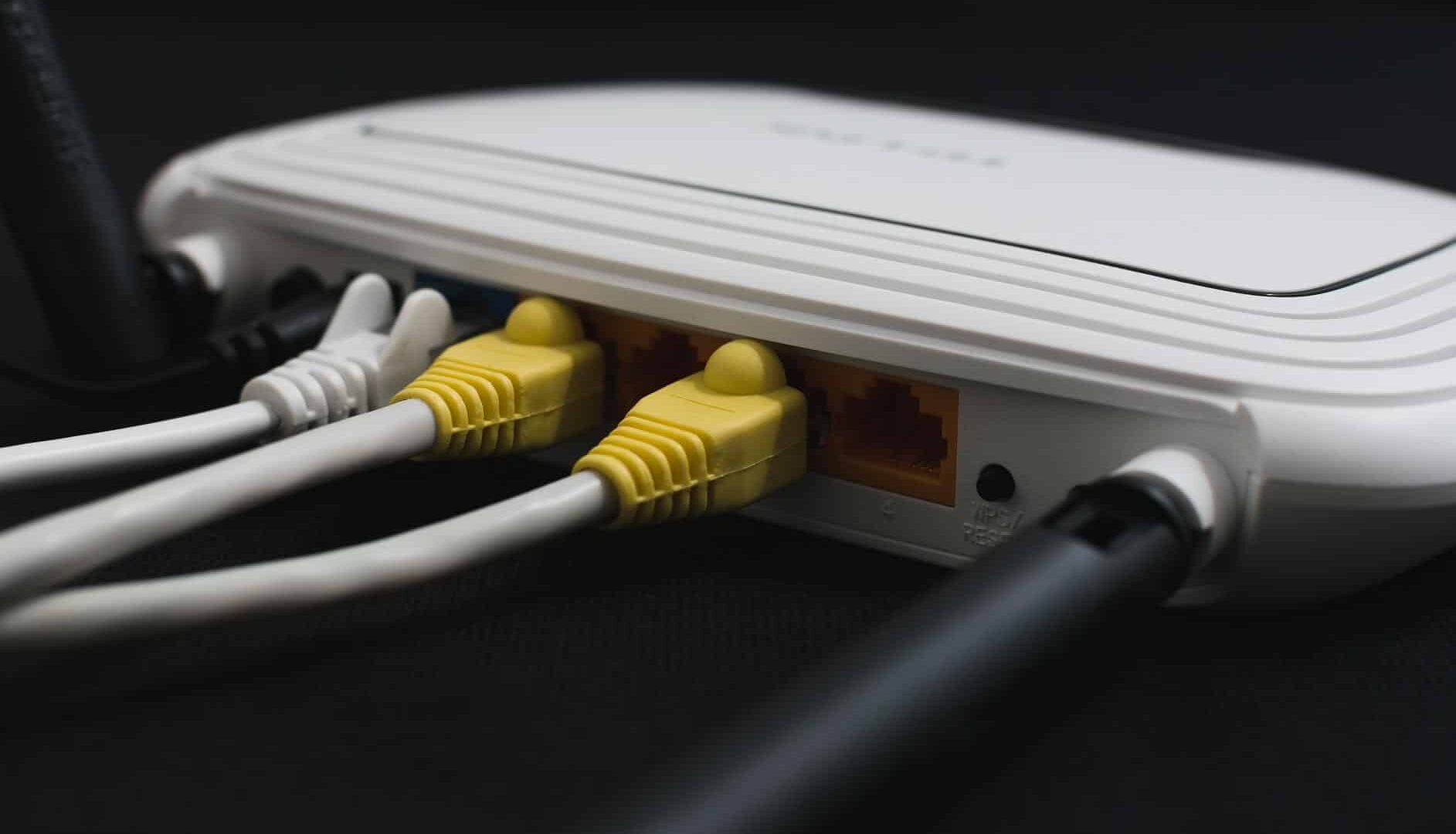Ao configurar uma rede Wi-Fi, na maioria dos casos, o seu roteador já traz um assistente que deixa tudo funcionando, mas nem sempre isso quer dizer que ele lhe deixe seguro. Por exemplo, um recurso que geralmente vem ativado neste tipo de dispositivo é o WPS, que ajuda pessoas a se conectarem a uma rede sem ter a senha delas necessariamente. Recentemente, até mesmo o Google para o Android Q quer tirar os recursos referentes a conexões deste tipo para evitar problemas de segurança.
Felizmente, mesmo que você tenha deixado esta função ativada na configuração de seu roteador, ela pode ser revertida para uma maior segurança na sua rede. A seguir, veja como desabilitar a função WPS de seu roteador.
Por que desabilitar a função WPS do roteador
Assim como foi dito acima, o WPS acaba sendo uma porta de entrada para que pessoas se conectem com facilidade a sua rede Wi-Fi. Por exemplo, ao tentar se conectar no WPS, mesmo que a pessoa não tenha a sua senha, basta que o botão do WPS seja apertado para estar conectado. É claro, o processo nem sempre é tão simples, uma vez, que existem alguns roteadores mais sofisticados.
Além disto, o WPS também funciona com uma senha PIN, que por ser mais curta e apenas numérica, também é mais fácil de ter a sua segurança quebrada.
Como obter o endereço IP de seu roteador
Assim como acontece para outras configurações é necessário saber o endereço de IP do seu roteador para acessar o painel dele onde o WPS pode ser desabilitado. Para isto, siga estes passos:
- Aperte junto as teclas “Win + R” para abrir a tela do “Executar” e entre com o comando: cmd. Aperte “Enter”;

- Agora, no Prompt de comando, digite: ipconfig. Aperte “Enter”;

- Anote o “IP do Gateway Padrão”.

Como desabilitar a função WPS do roteador
O processo realizado abaixo foi feito em um roteador da TP-LINK, entretanto, ele é bem parecido para aparelhos de outras marcas. Veja:
- Abra um navegador de sua preferência e entre com o IP anotado anteriormente como se fosse um site. A senha padrão geralmente é a palavra “admin” para ambos os campos, mas caso não funcione, consulte o manual do roteador ou se alguma etiqueta está presente nele com tais informações;
- Na página principal do roteador, clique em “Wireless 2.4 GHz ou Wireless 5GHz”. Caso o seu roteador seja dualband, é recomendado que você entre nas duas opções;

- Entre na função “WPS”;

- Clique em “Desabilitar” e marque a opção “Desabilitar Dispositivo PIN”;

- Caso apareça alguma mensagem pedindo para confirmar ou salvar a alteração, confirme a ação;
- Reinicie o roteador.
Pronto! Agora, o seu roteador já está com o recurso WPS desabilitado e, portanto, um pouco mais seguro contra a conexão de estranhos ou invasores.